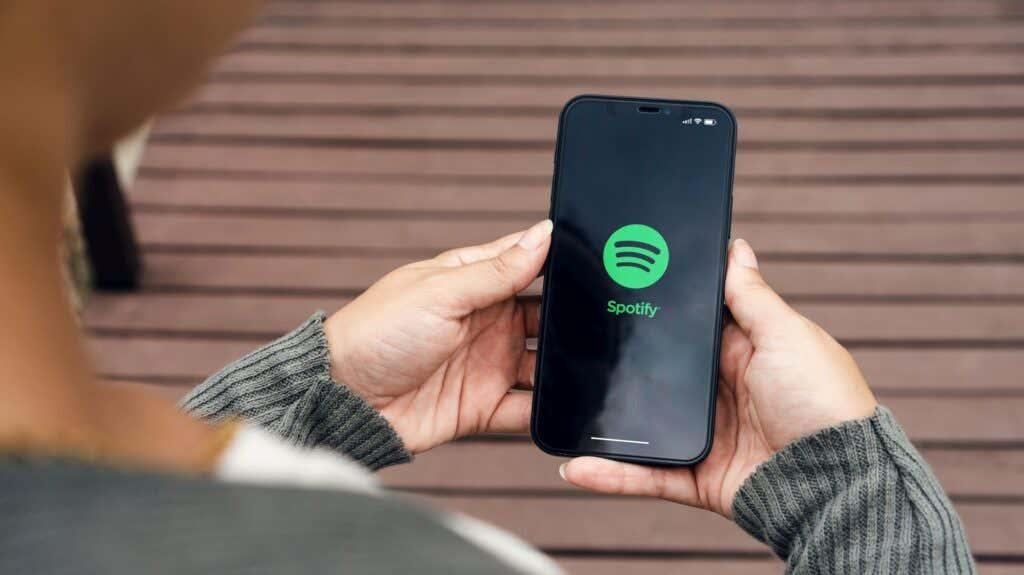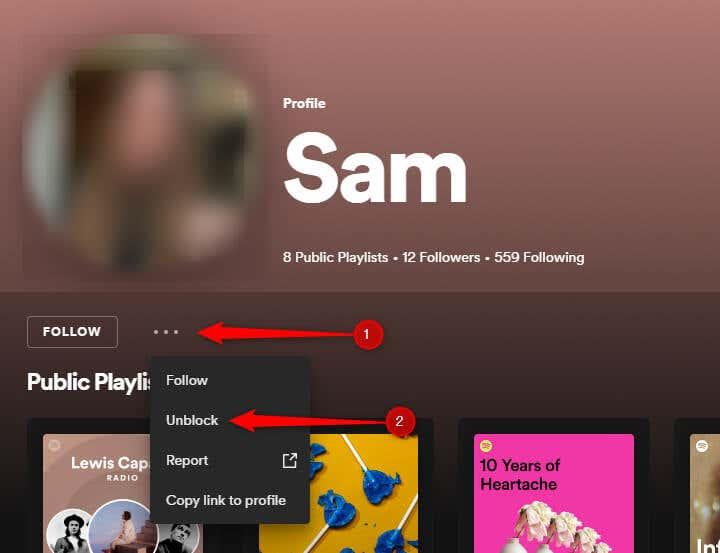Vo svete streamovacích služieb je personalizácia kľúčová a Spotify nie je výnimkou. Niektorí používatelia však môžu niekedy narušiť náš zmysel pre súkromie alebo brániť nášmu zážitku z počúvania.
Našťastie vám Spotify umožňuje zablokovať určitých používateľov, aj keď ste si ich nepridali ako priateľov , čím im bráni sledovať vás a vidieť váš profil a počúvať aktivitu.
Obsah
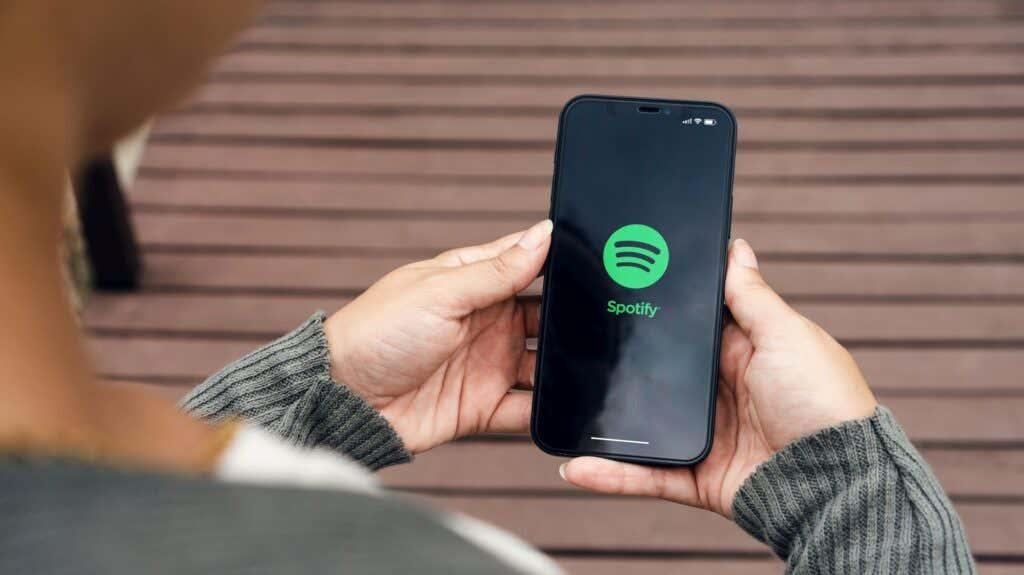
Blokovať niekoho na Spotify
Ostatných používateľov na Spotify môžete blokovať zo svojho počítača, či už uprednostňujete používanie desktopovej alebo mobilnej aplikácie, alebo dokonca verzie prehliadača. Rozhrania, ktoré zahŕňajú požadované kroky, majú rovnaké rozloženie, takže proces blokovania niekoho je rovnaký.
- Otvorte Spotify a prejdite na stránku profilu používateľa, ktorého chcete zablokovať.
- Kliknite na tri zvislé bodky pod ich profilovým obrázkom.
- V kontextovej ponuke vyberte možnosť Blokovať .
Budete požiadaní, aby ste potvrdili, že ich naozaj chcete zablokovať. Vyberte Blokovať a používateľa úspešne zablokujete.
Odblokujte niekoho na Spotify
Ak ste sa rozhodli napraviť vzťah a chceli by ste dať zablokovanému používateľovi druhú šancu, môžete ho odblokovať. Kroky sú rovnaké bez ohľadu na platformu, ktorú používate Spotify.
- Otvorte Spotify a prejdite na stránku profilu používateľa, ktorého chcete odblokovať.
- Kliknite na tri zvislé bodky pod ich profilovým obrázkom.
- V kontextovej ponuke vyberte možnosť Odblokovať .
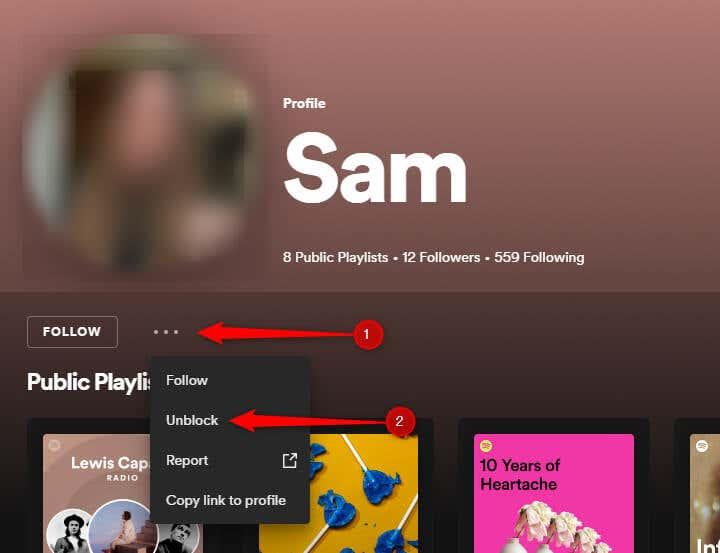
Na rozdiel od toho, keď niekoho zablokujete, nebudete požiadaní o potvrdenie, že ho skutočne chcete odblokovať. Pred kliknutím na toto tlačidlo sa uistite, že ich naozaj chcete odblokovať.
Prevziať kontrolu
Správa vášho súkromia a prispôsobenie vášho zážitku zo služby Spotify sú nevyhnutné na čo najlepšie využitie platformy. Naučením sa, ako blokovať a odblokovať používateľov, môžete prevziať kontrolu nad svojimi interakciami a pripraviť si zážitok z počúvania, ktorý vyhovuje vašim preferenciám.
Či už ide o blokovanie neželanej prítomnosti alebo o opätovné spojenie s priateľom, možnosť formovať váš zážitok zo Spotify máte na dosah ruky. Príjemné počúvanie!